Microsoft Teams là ứng dụng giao tiếp và cộng tác không thể thiếu trong thời đại số, cho phép bạn trò chuyện, gọi điện, họp trực tuyến và chia sẻ tài liệu một cách dễ dàng. Bạn muốn tải và cài đặt Microsoft Teams để trải nghiệm những tính năng tuyệt vời này? Bài viết này sẽ hướng dẫn bạn cách tải Microsoft Teams một cách nhanh chóng và đơn giản nhất.
Tại sao nên sử dụng Microsoft Teams?
Trước khi đến với hướng dẫn chi tiết, hãy cùng điểm qua những lý do khiến Microsoft Teams trở thành lựa chọn hàng đầu cho cá nhân và doanh nghiệp:
- Giao tiếp liền mạch: Kết nối với đồng nghiệp, đối tác và khách hàng mọi lúc, mọi nơi thông qua tin nhắn tức thời, cuộc gọi âm thanh/video chất lượng cao.
- Cộng tác hiệu quả: Làm việc nhóm hiệu quả với các tính năng chia sẻ và chỉnh sửa tài liệu trực tuyến, quản lý dự án và phân công công việc.
- Tích hợp ứng dụng mạnh mẽ: Kết nối liền mạch với các ứng dụng Office 365 quen thuộc như Word, Excel, PowerPoint, cũng như hàng ngàn ứng dụng bên thứ ba khác.
- Bảo mật và tin cậy: Dữ liệu của bạn được bảo vệ an toàn với các tiêu chuẩn bảo mật hàng đầu từ Microsoft.
Các phiên bản Microsoft Teams
Microsoft Teams cung cấp nhiều phiên bản phù hợp với nhu cầu sử dụng khác nhau:
- Microsoft Teams miễn phí: Cung cấp các tính năng cơ bản cho nhu cầu giao tiếp và cộng tác đơn giản.
- Microsoft Teams (kèm theo Microsoft 365): Mang đến đầy đủ tính năng nâng cao cho doanh nghiệp, bao gồm lưu trữ dung lượng lớn, tính năng bảo mật nâng cao và nhiều hơn nữa.
Hướng dẫn tải Microsoft Teams chi tiết
Dưới đây là hướng dẫn chi tiết cách tải và cài đặt Microsoft Teams trên các nền tảng phổ biến:
Tải Microsoft Teams cho máy tính (Windows & macOS)
Bước 1: Truy cập website chính thức của Microsoft Teams: https://www.microsoft.com/vi-vn/microsoft-teams/download
Bước 2: Chọn phiên bản phù hợp với nhu cầu của bạn: “Tải xuống Teams dành cho máy tính để bàn” hoặc “Đăng nhập để sử dụng ứng dụng web”.
Bước 3: Sau khi tải xuống hoàn tất, hãy nhấp vào file cài đặt và làm theo hướng dẫn trên màn hình để cài đặt Microsoft Teams trên máy tính.
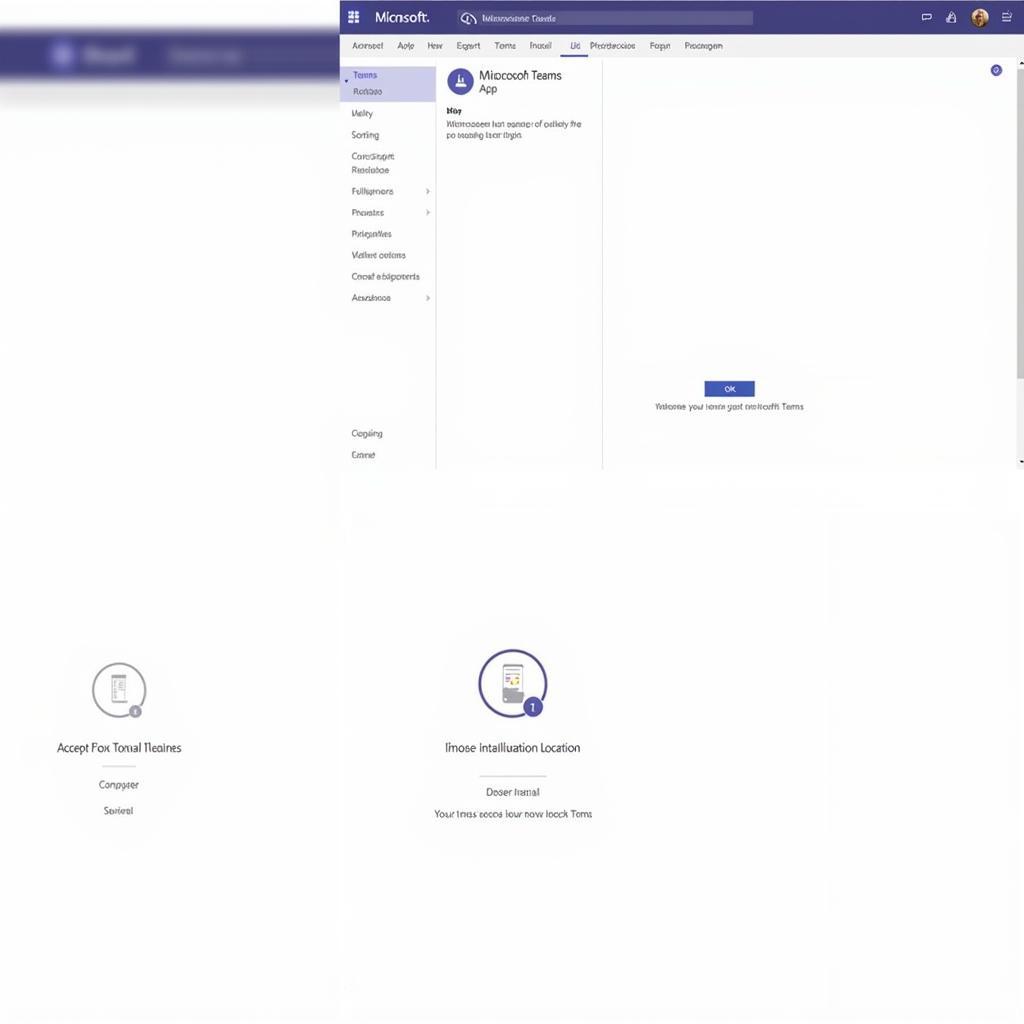 Cài đặt Microsoft Teams trên máy tính
Cài đặt Microsoft Teams trên máy tính
Tải Microsoft Teams cho điện thoại (iOS & Android)
Bước 1: Mở kho ứng dụng App Store (iOS) hoặc CH Play (Android) trên điện thoại.
Bước 2: Tìm kiếm “Microsoft Teams” và chọn ứng dụng chính thức từ Microsoft Corporation.
Bước 3: Nhấn vào nút “Nhận” (iOS) hoặc “Cài đặt” (Android) và chờ quá trình tải xuống hoàn tất.
Bước 4: Mở ứng dụng Microsoft Teams và đăng nhập bằng tài khoản Microsoft của bạn hoặc tạo tài khoản mới.
Lợi ích khi tải Microsoft Teams từ website chính thức
Tải Microsoft Teams từ website chính thức mang lại nhiều lợi ích:
- An toàn và bảo mật: Đảm bảo tải xuống phiên bản Microsoft Teams chính thức, không chứa mã độc hại.
- Luôn cập nhật phiên bản mới nhất: Nhận được các bản cập nhật tính năng và bảo mật mới nhất từ Microsoft.
- Hỗ trợ kỹ thuật: Dễ dàng tìm kiếm thông tin hỗ trợ và giải đáp thắc mắc từ Microsoft.
Kết luận
Hy vọng bài viết đã cung cấp cho bạn thông tin hữu ích về cách microsoft team tải và cài đặt ứng dụng một cách dễ dàng. Nhanh chóng tải microsoft teams và trải nghiệm ngay hôm nay!